(gemäß Diamant) |
K (Adding Template:Hilfe/Feedback) Markierung: apiedit |
||
| (16 dazwischenliegende Versionen von 10 Benutzern werden nicht angezeigt) | |||
| Zeile 1: | Zeile 1: | ||
{{Hilfebalken}} |
{{Hilfebalken}} |
||
| ⚫ | |||
| − | {{Tocrechts}} |
||
| + | In einem [[Hilfe:Unterschied|Versionsunterschied]] gibt es den Link "'''Rückgängig'''", mit dem man einen sogenannten '''Revert''' der angezeigten Änderungen ausführen kann. Dabei wird ein Bearbeitungsfenster geöffnet, in dem die rückgängig gemachten Änderungen oben eingeblendet sind und zur Bestätigung manuell abgespeichert werden müssen. |
||
| + | Auch die [[Hilfe:Versionsgeschichte|Versionsgeschichte]] zeigt hinter jeder Version einen ''Rückgängig''-Link, welcher nur die Änderungen in der entsprechenden Version ungeschehen macht. |
||
| − | Alle [[Hilfe:Versionen|Versionen]] von einem Artikel werden archiviert, sodass man Artikeln leicht auf ältere Versionen '''zurücksetzen''' kann. |
||
| + | Ein Revert misslingt, falls derselbe Abschnitt in einer späteren Version verändert wurde. Im Umkehrschluss heißt das, dass ein Revert immer gelingt, wenn es um den Unterschied zur aktuellen Version geht. |
||
| − | Es gibt sogar eine Benutzergruppe '''rollback''', die besonders leicht alle Bearbeitungen des letzten Benutzers einer Seite ungeschehen machen können. |
||
| + | == Vandalismus rückgängig machen == |
||
| − | == Wie kann ich aktuellen Vandalismus zurücksetzen? == |
||
| ⚫ | |||
| + | # Die Versionsgeschichte eines Artikels aufrufen |
||
| + | # Den Versionsunterschied zum vorletzten Bearbeiter aufrufen (über den Link "Vorherige" der aktuellen Version) |
||
| + | #: Dieser Schritt kann übersprungen werden, wenn du dir sicher bist, indem du gleich auf "rückgängig" neben der Version klickst. |
||
| + | #: Wenn der letzte Bearbeiter mehrere Versionen angelegt hat, kannst du einen passenden Versionsunterschied erhalten, indem du bei der letzten Version, die nicht von diesem Bearbeiter ist, auf "Aktuelle" klickst. |
||
| + | # Wenn der Unterschied den Vandalismus zeigt, dann klicke auf "Rückgängig". <small>Sonst musst du dich über "Zum vorherigen Versionsunterschied" durch die einzelnen Versionen klicken oder zurück zur Versionsgeschichte und auf Gut Glück suchen.</small> |
||
| ⚫ | |||
| ⚫ | |||
| ⚫ | Wenn du normale Bearbeitungen von Benutzern revertieren willst, sei sehr vorsichtig, da dies sehr oft als unhöflich oder auch als Vandalismus aufgefasst werden kann. Im Grunde kann man die Änderung jedoch genauso rückgängig machen, als wenn Vandalismus aufgetreten wäre. Nur sollte zum besseren Verständnis eine gute Begründung in der Zusammenfassung stehen. |
||
| ⚫ | |||
| − | Alle Benutzer haben die Möglichkeit, Artikel auf eine ältere Version zurückzusetzen. Sowas nennt man meist '''Revert''', besonders, wenn nur eine (nämlich die allerletzte) Version zurückgesetzt wurde. Dafür gibt es prinzipiell zwei Möglichkeiten. |
||
| ⚫ | |||
| − | ;Eine alte Version bearbeiten |
||
| − | * Klicke in der Versionsgeschichte eine Version an oder betrachte zwei Versionen im [[Hilfe:Versionsunterschied|Versionsunterschied]]! |
||
| − | * Wähle "Bearbeiten" oben in der Artikelleiste oder für eine der Versionen im Versionsunterschied (im Versionsunterschied gilt der Bearbeiten-Link ganz oben für die linke Version)! Du solltest eine Warnung sehen, dass du eine ältere Version bearbeitest. |
||
| − | * ''Wichtig:'' Klicke "Änderungen zeigen", um dich noch einmal zu vergewissern, dass du die geplante Änderung vornimmst! Dann speicher ab! |
||
| + | == Zurücksetzen == |
||
| − | ;"Rückgängig" benutzen |
||
| + | Administratoren haben Zugriff auf Sonderfunktion "Zurücksetzen", welche ohne Begründung die letzte Version des vorletzten Benutzers wiederherstellt. Sie wird auf [[Hilfe:Zurücksetzen]] beschrieben. |
||
| − | * In der Versionsgeschichte befindet sich hinter jeder Version ein "Rückgängig"-Link, ferner findet man ihn auch einmal beim Betrachten eines Versionsunterschiedes. |
||
| − | ** Möchtest du nur eine Version zurücksetzen, klicke in der Versionsgeschichte auf "Rückgängig" neben der obersten Version! |
||
| − | ** Ansonst klicke bei der Version, auf die Zurücksetzen möchtest, auf "Aktuell", um dir den Unterschied zur obersten Version anzuzeigen. Klicke dann im Versionsunterschied auf "Rückgängig"! |
||
| − | * In beiden Fällen öffnet sich ein Bearbeitungsfenster mit dem veränderten Text und einer Vorschau der Änderungen. |
||
| − | * Wurde nur eine Version rückgängig gemacht, steht in der Zusammenfassung eine Notiz der Form "<nowiki>Änderung XXX von [[Special:Contributions/YYY|YYY]] ([[User talk:YYY|Diskussion]]) wurde rückgängig gemacht.</nowiki>" Im Zweifel sollte stets eine eigene Begründung vor dem Speichern eingefügt werden, um Missverständnisse zu vermeiden. |
||
| − | |||
| − | Der Unterschied zwischen diesen beiden Methoden ist einmal, dass beim Rückgängigmachen sofort ein Versionsunterschied auftaucht, während man diesen beim simplen Bearbeiten einer Version erst noch aufrufen muss. |
||
| − | |||
| − | Auch kann man das Rückgängigmachen eines Versionsunterschieds auf zwei beliebige Versionen versuchen; es muss nicht unbedingt der Unterschied zur jüngsten Version sein. Dies klappt allerdings nicht immer. |
||
| − | |||
| ⚫ | |||
| − | |||
| ⚫ | |||
| − | |||
| ⚫ | |||
| − | |||
| − | == Was ist Rollback? == |
||
| − | |||
| − | [[Bild:Rollback in Beiträgen.png|thumb|Der Zurücksetzen-Link (rot markiert) bei den Beiträgen eines Benutzers]] |
||
| − | [[Datei:Fools diff.png|thumb|'''Vorsicht!''' Hier würde "Zurücksetzen" ''nicht'' die angezeigte Änderung rückgängig machen ("Rückgängig" schon)!]] |
||
| − | [[Hilfe:Administratoren|Administratoren]] und Benutzer mit dem Zurücksetzen-Recht (''rollback'') haben Zugriff auf einen "Zurücksetzen"-Link. Dieser Link funktioniert wie ein Revert auf ''die letzte Version des vorletzten Benutzers'' in der Versionsgeschichte, jedoch mit sofortigem Speichern bei Klick inklusive automatischer Zusammenfassung. "Zurücksetzen" befindet sich im Versionsunterschied (wenn die aktuelle Version betrachtet wird), in der Versionsgeschichte bei der obersten Version und bei den [[Hilfe:Benutzerbeiträge|Benutzerbeiträgen]] hinter noch aktuellen Beiträgen. Mit Hilfe dieses Links können Artikeln schneller zurückgesetzt werden. Sie ist besonders nützlich, wenn man die Bearbeitungen eines Vandalen nicht kontrollieren muss, dieser also keine produktiven Veränderungen gemacht hat. |
||
| − | |||
| − | Verwende diese Funktion '''nur''', wenn Vandalismus aufgetreten ist. Sie sollte "nicht" für normale Bearbeitungen verwendet werden – du kannst die Zusammenfassung nicht anpassen und die Bearbeitung wirkt somit vielleicht frech. |
||
| − | |||
| − | === Was tun bei Massenvandalismus? === |
||
| − | |||
| − | Eine "Flut" von Vandalismusbeiträgen und ihr Zurücksetzen macht die letzten Änderungen unbrauchbar/unleserlich. In diesen Fällen können sich die Administratoren dazu entschließen, die letzten Änderungen von dem Vandalen unsichtbar zu machen: Füge auf der Seite der Vandalenbeiträge in der Adressleiste <tt>?bot=1</tt> (oder <tt>&bot=1</tt>, wenn schon ein '?' vorkommt) am Ende der URL an und drücke Enter. Beispiel: <nowiki>http://www.wikia.com/index.php?title=Special:Contributions&target=SomePersistentVandal&bot=1</nowiki>. Wenn der Zurücksetzen-Link auf dieser modifizierten Seite betätigt wird, wird der Beitrag des Vandalen und das Zurücksetzen in den letzten Änderungen versteckt und kann nur noch durch "Bots einblenden" gesehen werden. |
||
| − | |||
| − | Diese Methode sollte nur in Ausnahmen verwandt werden. |
||
| − | |||
| − | == Welche Regeln und Richtlinien sollte ich beim Zurücksetzen beachten? == |
||
| − | |||
| − | Du solltest immer erklären können, warum du eine Seite zurücksetzt. Dies hilft dem betroffenen Benutzer, die Fehler für zukünftige Bearbeitungen zu vermeiden. Wenn deine Begründung zu komplex ist, um es in der Zusammenfassung auszudrücken, verwende die Diskussionsseite des Artikels. |
||
| − | |||
| − | Zurücksetze-Kriege (''Revert-Wars'') sind nicht akzeptabel. Sie machen die Versionsgeschichte unübersichtlich, verschwenden Datenbankressourcen, erschweren das Bearbeiten des Artikels für andere und überfüllen die Letzten Änderungen und Beobachtungslisten. Außer bei klarem Vandalismus solltest du nach dem Zurücksetzen deines Zurücksetzens mit dem Benutzer auf einer Diskussionsseite in Kontakt treten. [[Wikipedia:de:Wikipedia:Geh_von_guten_Absichten_aus|Gehe von guten Absichten aus]], lasse den anderen verstehen, warum du die Bearbeitung als Problem siehst und du wirst sehen, dass ein gemeinsamer Nenner die zukünftige Arbeit erleichtert. |
||
== Siehe auch == |
== Siehe auch == |
||
| − | |||
*[[Wikipedia:de:Hilfe:Wiederherstellen|Wikipedia's Anleitung zum Wiederherstellen]] |
*[[Wikipedia:de:Hilfe:Wiederherstellen|Wikipedia's Anleitung zum Wiederherstellen]] |
||
*[[MetaWikipedia:Vandalbot|Umgang mit Vandal-Bots]] |
*[[MetaWikipedia:Vandalbot|Umgang mit Vandal-Bots]] |
||
[[en:Help:Reverting]] |
[[en:Help:Reverting]] |
||
| + | [[es:Ayuda:Revirtiendo]] |
||
| + | [[fi:Ohje:Palauttaminen]] |
||
| + | [[ja:ヘルプ:リバート]] |
||
| + | [[pl:Pomoc:Rewert]] |
||
| + | [[ru:Справка:Отмена и откат правок]] |
||
| + | |||
| ⚫ | |||
| + | ==Mehr Hilfe== |
||
| ⚫ | |||
| + | {{Hilfe/Feedback}} |
||
Version vom 20. Februar 2016, 21:44 Uhr
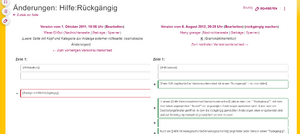
Der Versionsunterschied mit einem "Rückgängig"-Link oben rechts
In einem Versionsunterschied gibt es den Link "Rückgängig", mit dem man einen sogenannten Revert der angezeigten Änderungen ausführen kann. Dabei wird ein Bearbeitungsfenster geöffnet, in dem die rückgängig gemachten Änderungen oben eingeblendet sind und zur Bestätigung manuell abgespeichert werden müssen.
Auch die Versionsgeschichte zeigt hinter jeder Version einen Rückgängig-Link, welcher nur die Änderungen in der entsprechenden Version ungeschehen macht.
Ein Revert misslingt, falls derselbe Abschnitt in einer späteren Version verändert wurde. Im Umkehrschluss heißt das, dass ein Revert immer gelingt, wenn es um den Unterschied zur aktuellen Version geht.
Vandalismus rückgängig machen
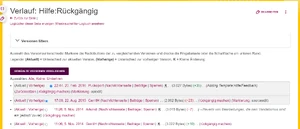
Die Versionsgeschichte bietet für jede Version einen "Rückgängig"-Link
- Die Versionsgeschichte eines Artikels aufrufen
- Den Versionsunterschied zum vorletzten Bearbeiter aufrufen (über den Link "Vorherige" der aktuellen Version)
- Dieser Schritt kann übersprungen werden, wenn du dir sicher bist, indem du gleich auf "rückgängig" neben der Version klickst.
- Wenn der letzte Bearbeiter mehrere Versionen angelegt hat, kannst du einen passenden Versionsunterschied erhalten, indem du bei der letzten Version, die nicht von diesem Bearbeiter ist, auf "Aktuelle" klickst.
- Wenn der Unterschied den Vandalismus zeigt, dann klicke auf "Rückgängig". Sonst musst du dich über "Zum vorherigen Versionsunterschied" durch die einzelnen Versionen klicken oder zurück zur Versionsgeschichte und auf Gut Glück suchen.
Reverts von Bearbeitungen, die kein Vandalismus sind
Wenn du normale Bearbeitungen von Benutzern revertieren willst, sei sehr vorsichtig, da dies sehr oft als unhöflich oder auch als Vandalismus aufgefasst werden kann. Im Grunde kann man die Änderung jedoch genauso rückgängig machen, als wenn Vandalismus aufgetreten wäre. Nur sollte zum besseren Verständnis eine gute Begründung in der Zusammenfassung stehen.
Oft kommt es vor, dass auch zu revertierende Änderungen etwas Gutes haben. Diese kann man vor dem Speichern wieder einfügen und in der Zusammenfassung etwa durch "Teilrevert" darauf hinweisen.
Zurücksetzen
Administratoren haben Zugriff auf Sonderfunktion "Zurücksetzen", welche ohne Begründung die letzte Version des vorletzten Benutzers wiederherstellt. Sie wird auf Hilfe:Zurücksetzen beschrieben.
Siehe auch
Mehr Hilfe
- Ein Stichwortverzeichnis zu verschiedensten Hilfeseiten findest du auf Hilfe:Index.
- Einen geordneten Einstieg zur Hilfe gibt es auf der Seite Hilfe:Übersicht.
- Fragen an andere Benutzer kannst du in den Diskussionen des Community-Wikis stellen.
- Anmerkungen zu dieser Hilfeseite kannst du auf der dazugehörigen Diskussionsseite hinterlassen.
- Um Fehler zu melden, kontaktiere bitte einen Ansprechpartner oder nutze das entsprechende Kontaktformular.
